1.基本信息与明细表的区别
学习了如何定义基本信息数据项,接下来要学习的就是定义明细表了,那么定义基本信息与定义明细表有何区别呢?
我们先来看一下基本数据项以及明细数据项的区别:
基本信息:在“商品档案”模板中,每一个数据项在一张表单中都只有一个值,比如商品编号、商品名称,商品档案中的每一张表单都只有一个商品编号与商品名称,这种在一个表单中有且仅有一个值的数据项我们称之为基本数据项。这些数据项我们统称为基本信息。
明细表:在“采购单”模板中,每一张采购单都会记录这一次在这一个供应商中采购的所有商品,比如今天在A供应商处购买了商品1、商品2、商品3等等,那么在这表单中,商品信息就需要记录多条,那么我们将一个表单中记录了多条信息的数据项称为明细数据项。这些明细数据项共同构成这个模板的明细表
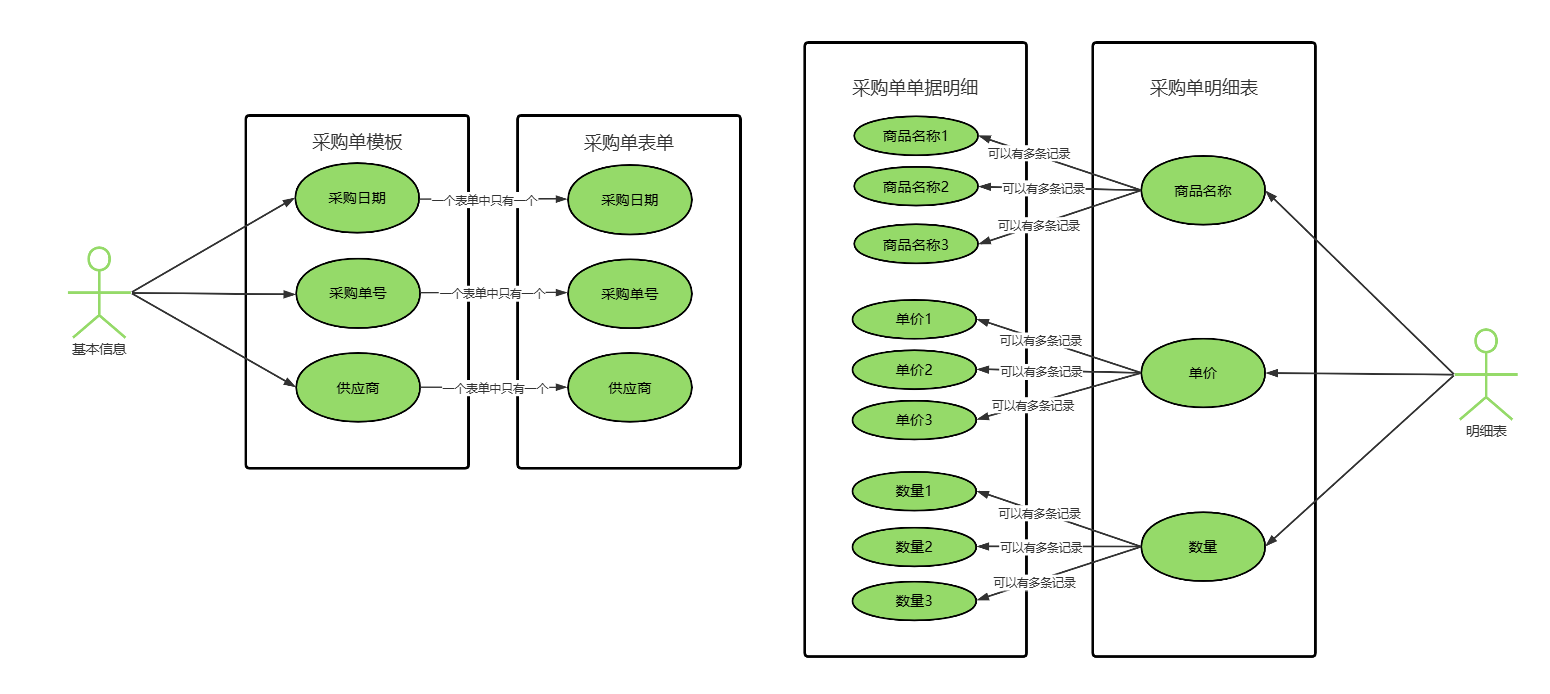
基本信息与明细表的区别
2.定义明细表
如果数据项在1张表单中有多个值,这种数据项我们就称为明细数据项,比如《采购单》的“商品名称”,它可能是读卡器,电子秤、电话盒子、云表高拍仪等。 那明细数据项该如何定义呢?
已采购单为例,对采购单进行定义数据项,包括基本信息与明细信息
1)先按照上一节所讲内容,对采购单的基本信息字段进行定义数据项,也就是采购单号、采购日期、供应商等等,在一张采购单中只有一个值的这类数据项
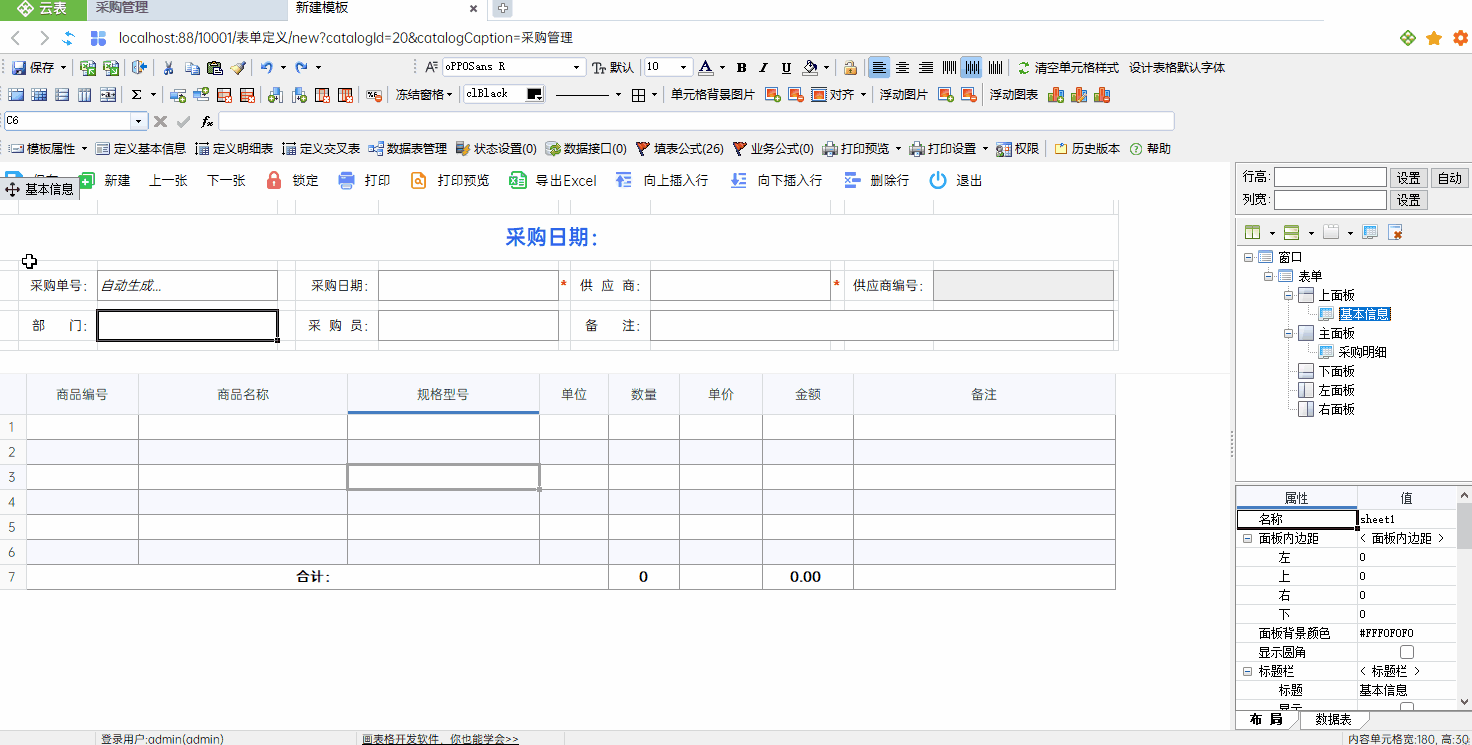
定义采购单的基本信息数据项
2)框选需要定义明细的标题与数据项的单元格,单击【定义明细表】,标题在上方,填写内容较多时需要自动向下扩展新的行,使用系统推荐设置,进入下一步。
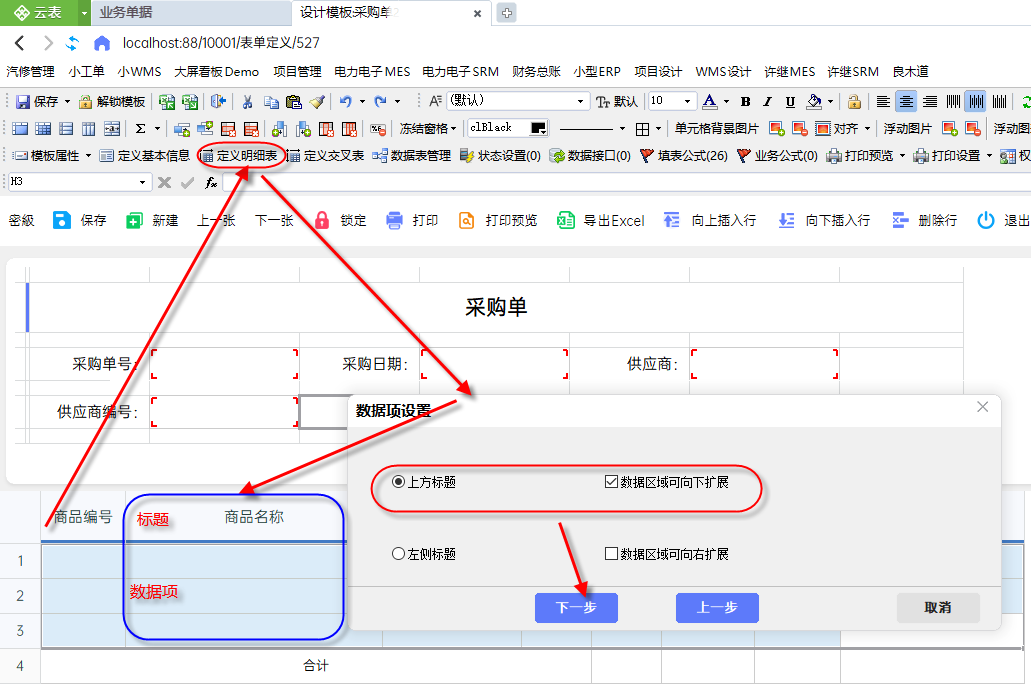
确定标题方向
3)创建明细表。一个模板中可能会有多个不同的明细,比如:商品明细,记录明细...,通过明细表管理明细下的数据项,第一次需要创建明细表。
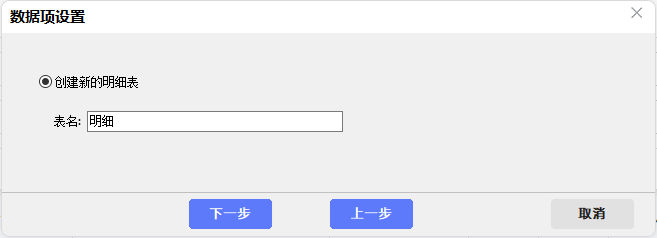
创建新的明细表
4)确定数据项类型,与定义数据项的区域。
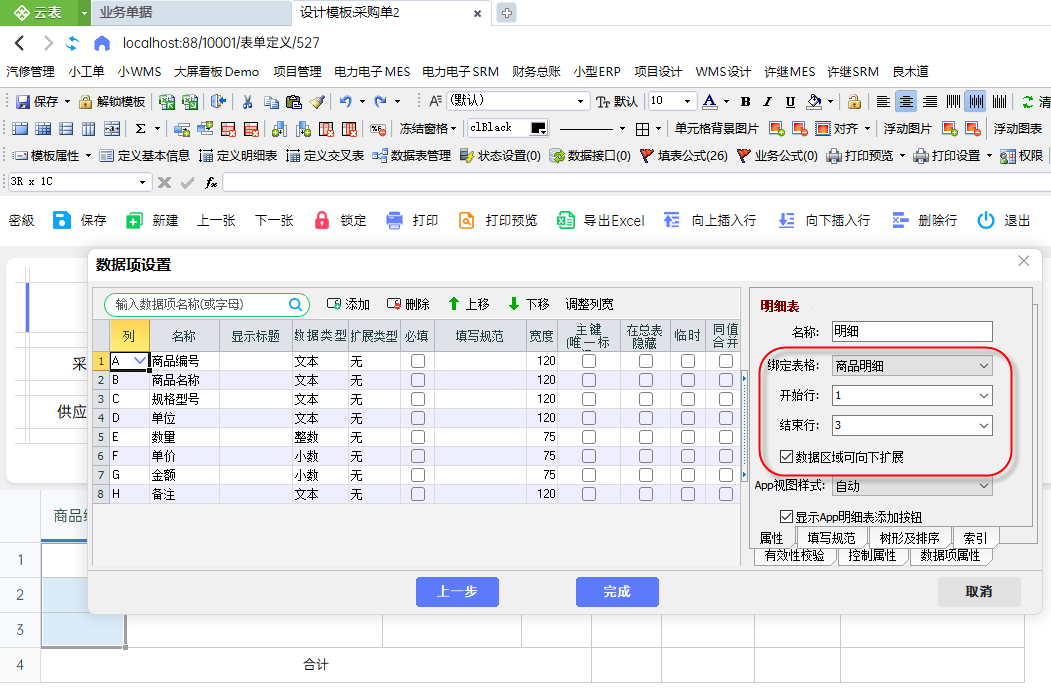
确认明细表区域
5)完成定义后,回到设计界面,可看出,明细表所有数据项作为一个整体显示红色的边框。
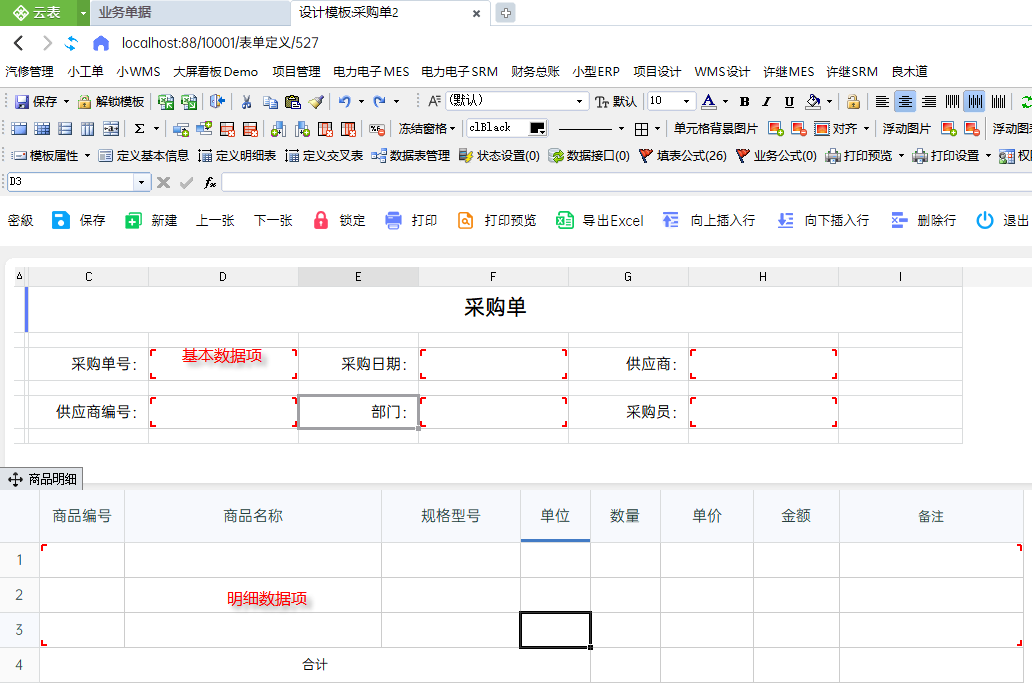
完成定义明细表
6)完成定义后效果。在总表显示已定义的数据项,单击【新建】按钮,可填写表单
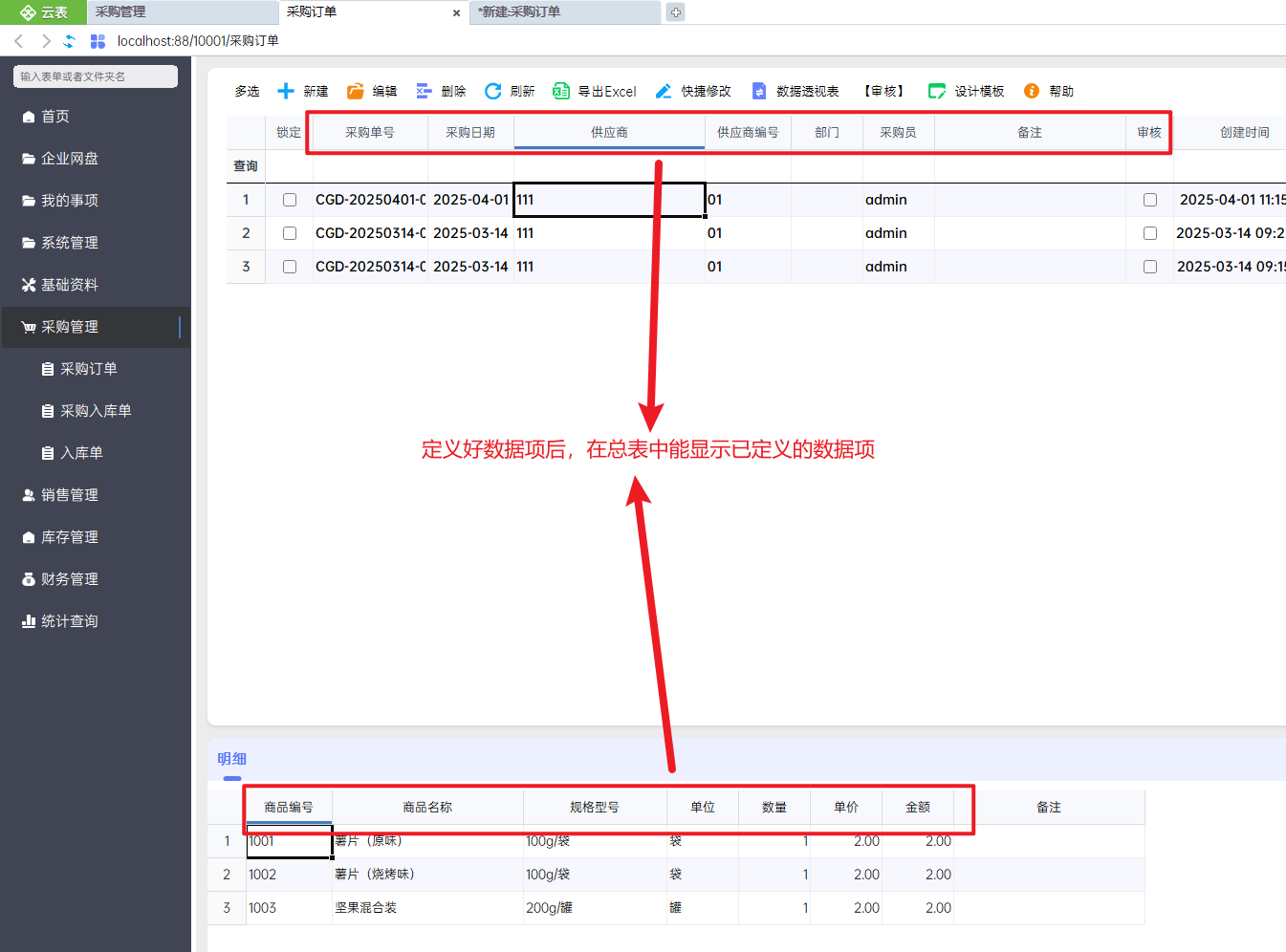
完成定义采购单
单击总表中的【新建】按钮,可填写表单
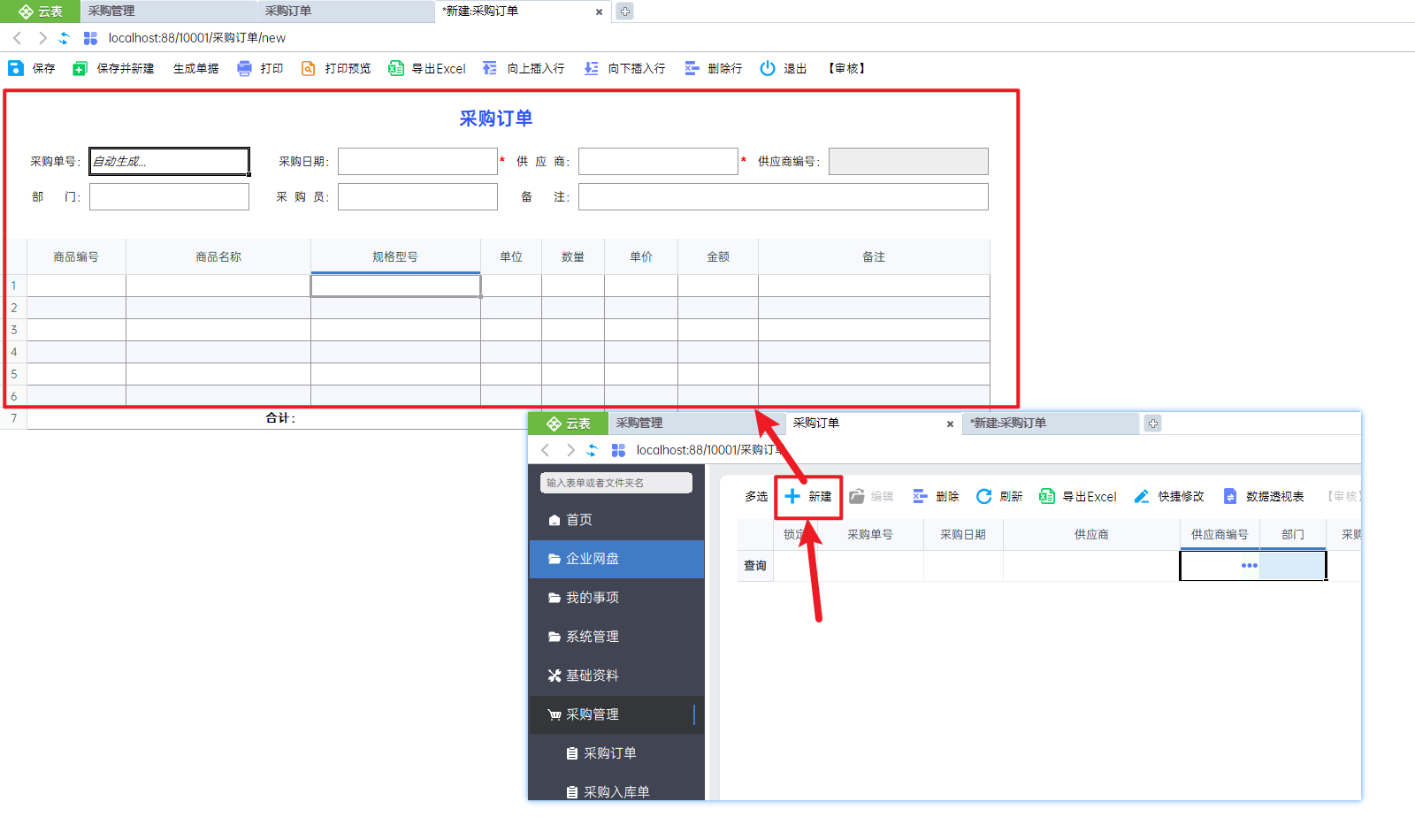
新建采购单
3.数据项定义规则
《采购单》的“合计金额”,该如何定义呢?它的位置处于“商品明细”表格中。
根据定义规则:数据项在1张表单中只有1个值定义成基本数据项,在1张表单中有多个值定义成明细数据项,与数据项所在的位置无关。
在1张采购单中合计金额只有1个值,因此需要定义成基本信息。“合计金额”没有标题,直接选中单元格,单击【定义基本信息】,没有标题的数据项选择手工命名
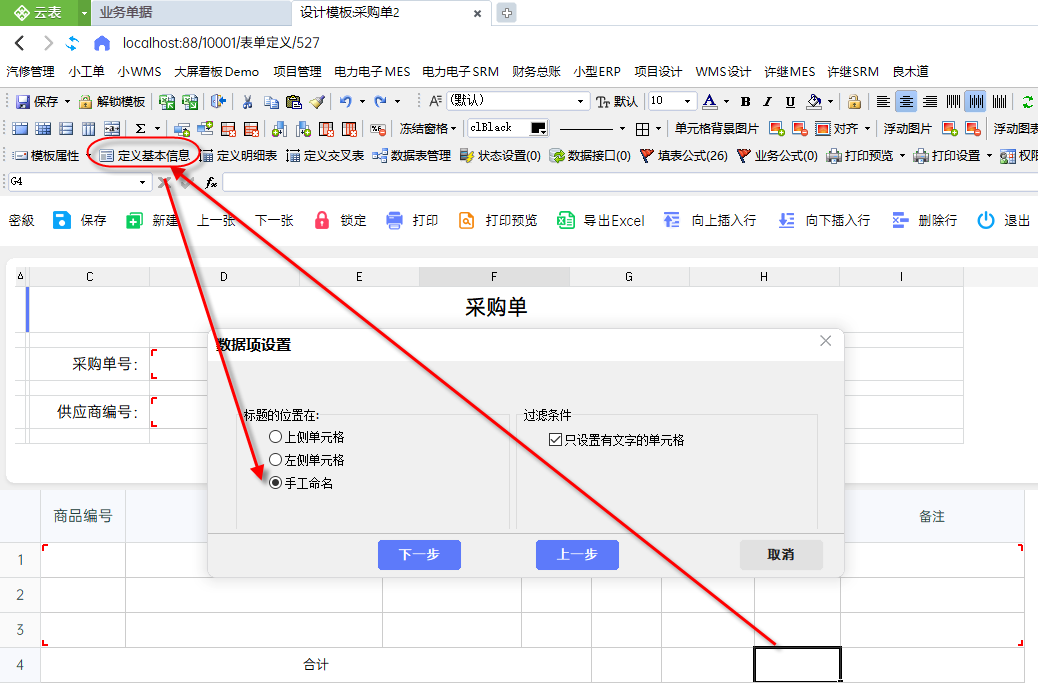
定义合计金额
手动给数据项名称设置名称“合计金额“,将默认的文本类型改为“小数”,完成定义。
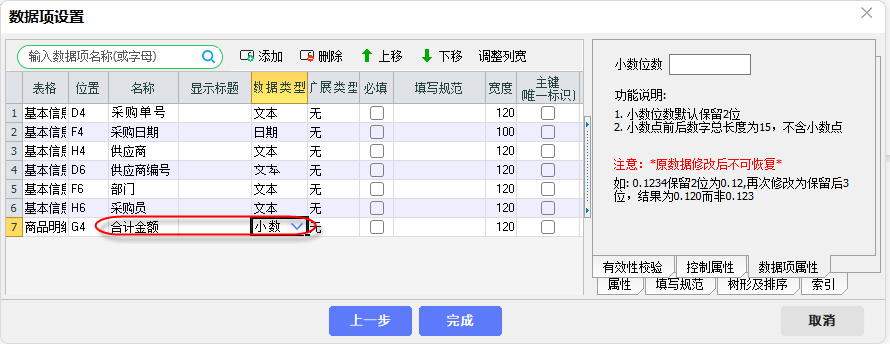
修改数据类型
4.新增明细数据项的定义
新增明细数据项。如果需要在“明细”中增加新的数据项“入库数量”,只框选该数据项,单击【定义明细表】,选择“添加到已有明细表”;
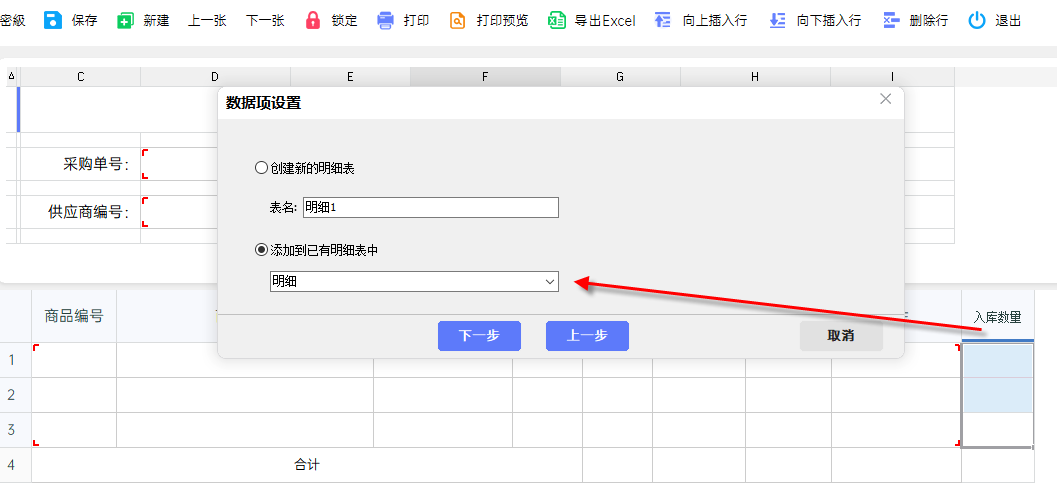
新增明细数据项
如果新增的数据项与已有的商品明细表的数据项没有对应关系,则需要选择“创建新的明细表”。
注意:不同的明细表之间区域不可重叠。
5.明细中的必填数据项
在基本信息中设置的必填数据项,在单据中为空时,则不允许保存,且在保存表单时会提示该数据项不允许为空。明细表与基本信息不同,明细表在一个表单中会有多条记录,有时候一条也没有也是可以的,那么如何使用明细表中的必填数据项呢?
在明细表中设置的必填项,需要在这一行明细中其他数据项有值才能生效。
举个例子:在采购单模板中,设置了商品编号为必填项,当这一行明细表有数据时,则商品编号不允许为空,当这一行是空白行时,则不对商品编号进行校验。
比如这一行中,单价与数量、金额等数据项是有值的,但是商品编号是空白的,那么则会校验商品编号,为空不允许保存;但是这一行明细信息中,其他所有数据项都为空,则商品编号允许为空,不做必填校验。
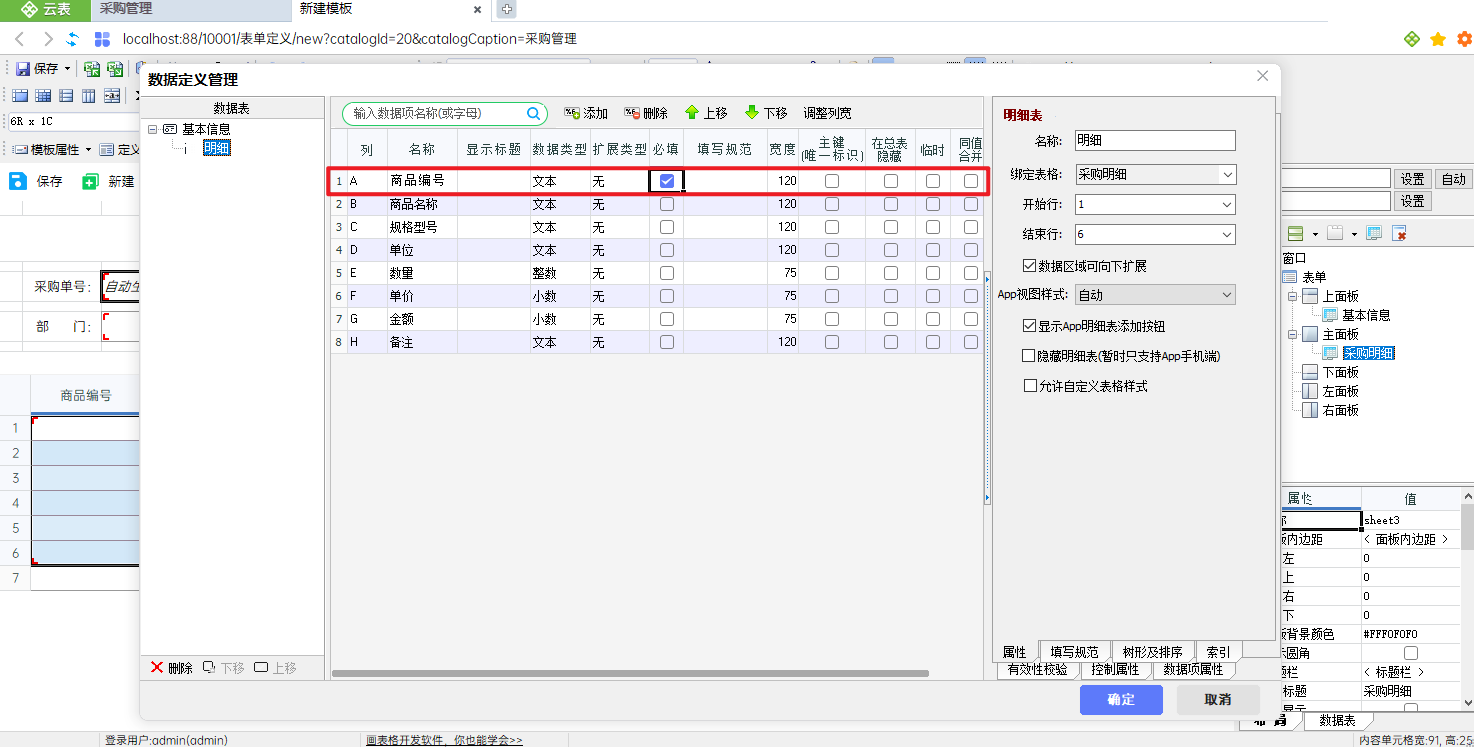
明细表设置必填
6.扩展
在云表系统中,一个模板内不止可以定义一个明细表,是可以定义多个明细表的,并且定义基本信息与定义明细表在入门文档中的教程到这里就结束了,进一步了解更多的定义数据项功能,可以阅读文档:2.5 基本数据项

